Possiamo controllare lo spazio su disco dal terminale e dalle applicazioni basate sull'interfaccia utente grafica.
I comandi discussi in questo articolo sono generici e possono essere utilizzati su altre distribuzioni Linux come Debian, Linux Mint, ecc.
Controllo dello spazio su disco dal terminale
Ci sono molti comandi utili per controllare lo spazio su disco dal terminale. In questa sezione, discuteremo i comandi df e du.
Utilizzando il comando df per controllare lo spazio su disco:
Il comando df (Disk Filesystem) è preinstallato su Ubuntu 20.04, Ubuntu 20.10 e molti altri diversi sistemi operativi basati su Linux. Il comando df mostra le informazioni di vari file system. Inoltre, possiamo usare più opzioni con esso.
Controlliamo lo spazio su disco usando il comando df come segue:
$ df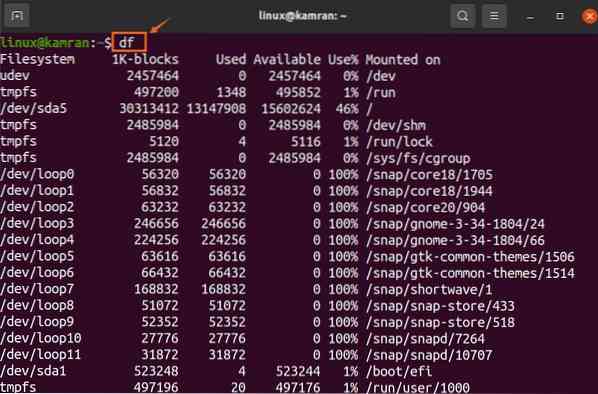
Il comando df mostra lo spazio totale utilizzato e disponibile. Inoltre, mostra anche lo spazio totale utilizzato in termini di percentuale. Nell'output sopra indicato, il disco effettivo del sistema è /dev/sda5. Il comando df mostra le informazioni del disco in blocchi da 1k ed è molto difficile interpretare l'output. Possiamo usare l'opzione -h con il comando df per visualizzare le informazioni sullo spazio su disco in modo leggibile dall'uomo, come illustrato nell'immagine seguente:
$ df -h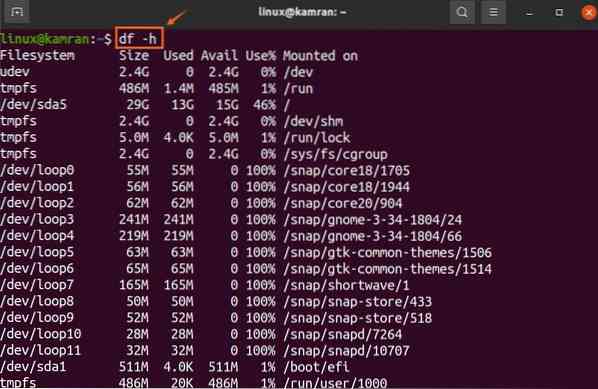
Il comando df -h mostra lo spazio su disco in gigabyte. Nell'output sopra riportato, si può vedere che nel file system in /dev/sda, la dimensione totale del disco è 29 gigabyte, mentre lo spazio utilizzato e disponibile è rispettivamente di 13 e 15 gigabyte.
Usando il comando du per controllare lo spazio su disco:
Il comando du sta per Utilizzo disco. Mostra le informazioni sul disco di ogni directory e sottodirectory. Eseguiamo il seguente comando du:
$ du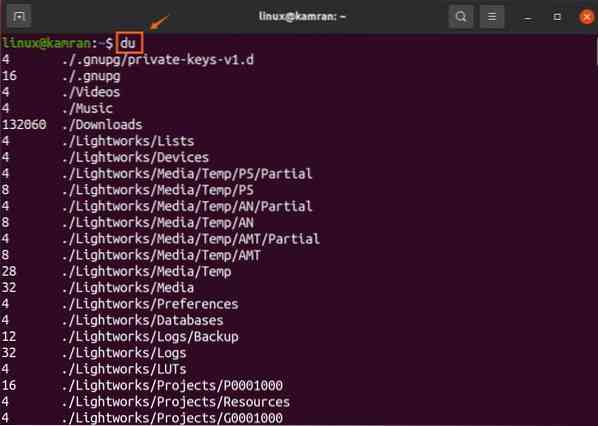
La dimensione delle directory delle sottodirectory viene visualizzata in 1k-block.
Le opzioni -h possono essere utilizzate anche con il comando du per visualizzare le informazioni sul disco in modo leggibile dall'uomo, come mostrato di seguito:
$ du -h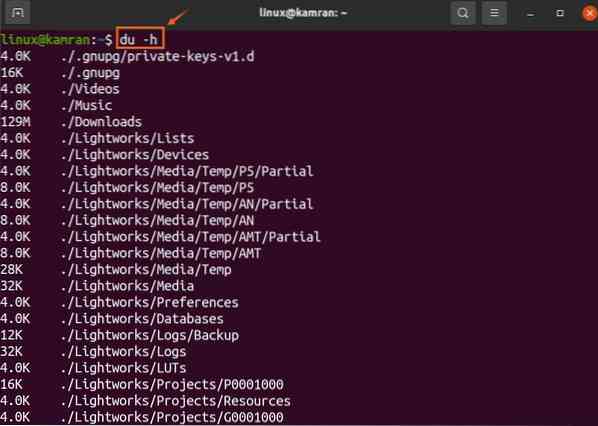
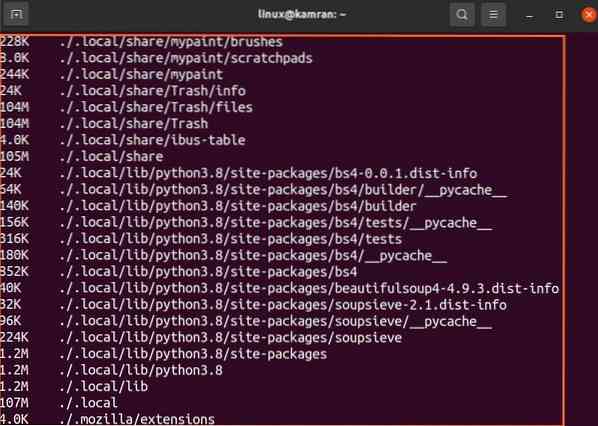
Il comando du -h mostra l'utilizzo del disco in kilobyte e megabyte.
Controllo dello spazio su disco dalle applicazioni grafiche
Il controllo dello spazio su disco utilizzando le applicazioni basate sull'interfaccia utente grafica è molto semplice in Ubuntu 20.04 e 20.10. Ci sono due applicazioni grafiche per controllare lo spazio su disco, i.e., Analizzatore di utilizzo del disco e dischi.
Utilizzo dell'applicazione di analisi dell'utilizzo del disco:
Apri il "Menu dell'applicazione" e cerca l'applicazione per l'analisi dell'utilizzo del disco.
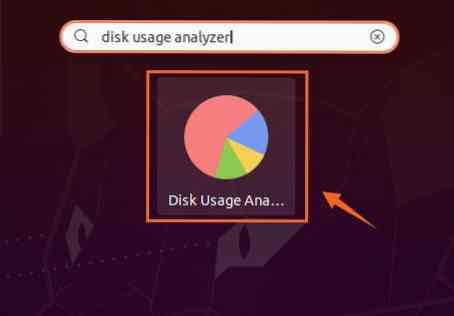
Fare clic sull'icona dell'applicazione 'Disk Usage Analyzer' per aprirla. Vedrai il disco effettivo con "Disponibile" e "Spazio totale". Clicca sul disco per vedere maggiori dettagli.
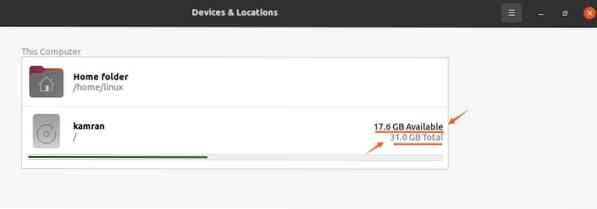
Utilizzando l'utilità del disco:
L'utilità Disk GNOME è preinstallata in Ubuntu 20.04 e 20.10. Cerca "Dischi" nel "Menu dell'applicazione" e aprilo.
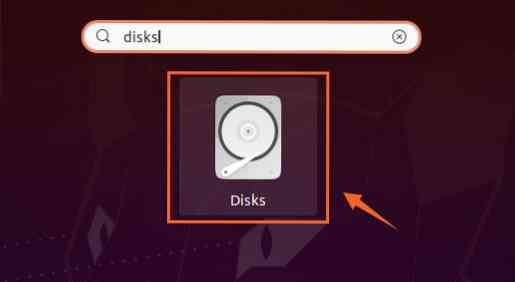
L'utility "Dischi" mostra la dimensione totale del disco e lo spazio libero su disco.
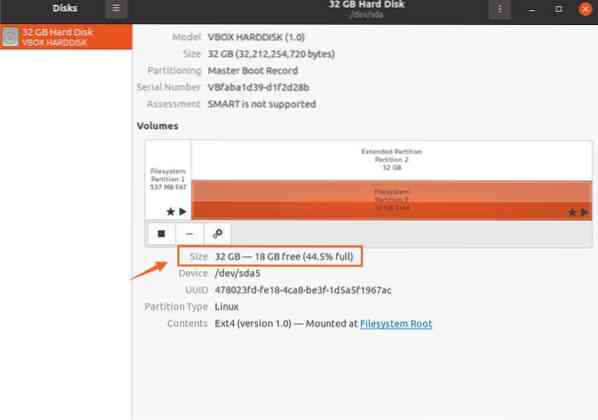
Conclusione:
Il controllo dello spazio su disco è un'attività molto importante per un utilizzo regolare del sistema. In Ubuntu 20.04, 20.10 e molte distribuzioni Linux, possiamo controllare lo spazio su disco dalla riga di comando e graficamente. Questo articolo spiega i comandi e le applicazioni grafiche per controllare l'utilizzo del disco di sistema.
 Phenquestions
Phenquestions


